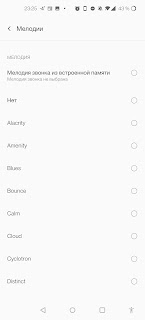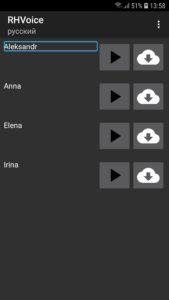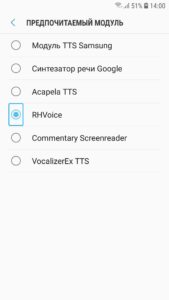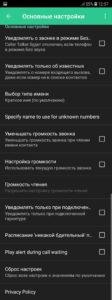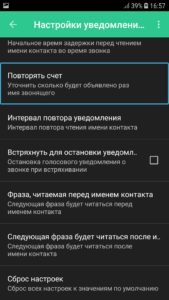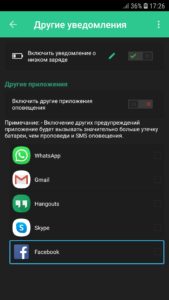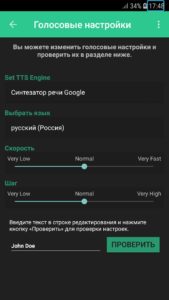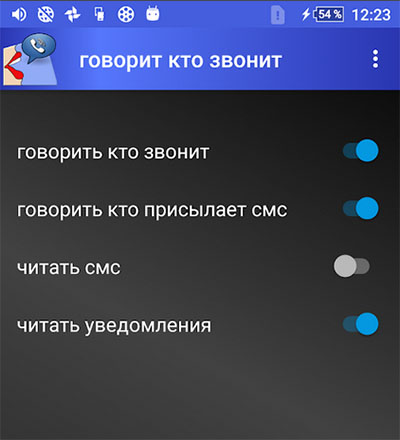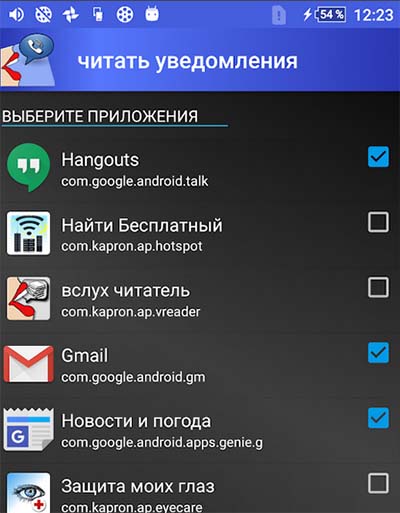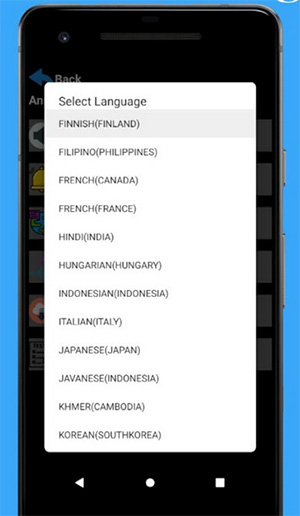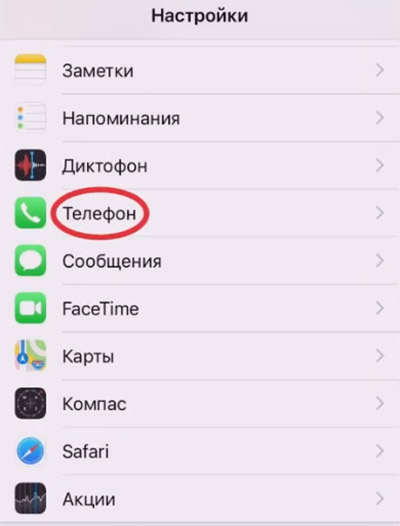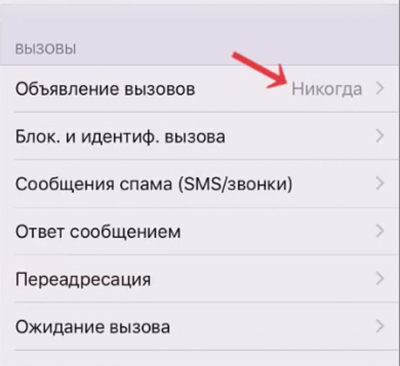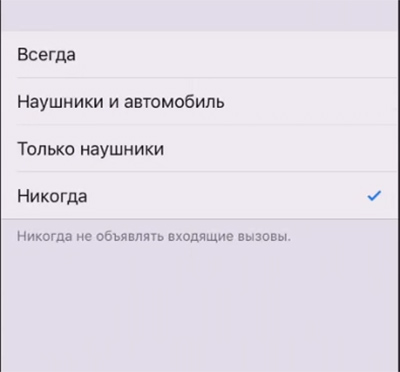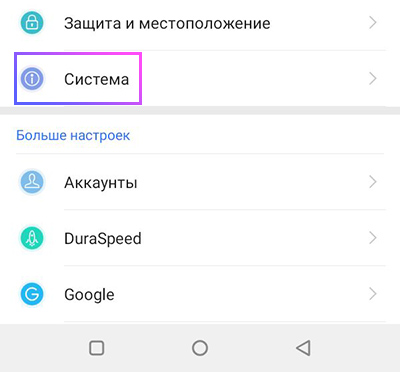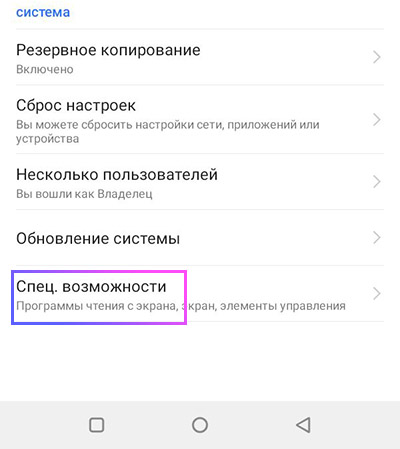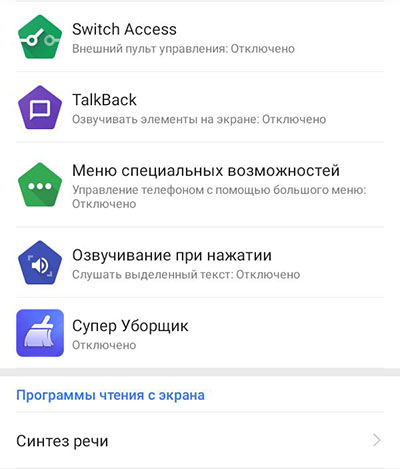Ниже, в подробной инструкции для начинающих о том, как включить функцию озвучивания имени того, кто вам звонит — сначала на чистом Android, а затем — на телефонах Samsung. На близкую тему: Как включить вспышку при звонке на Android.
- Включить озвучивание звонящего на Android
- На Samsung Galaxy
- Видео
Как включить озвучивание звонящего на чистой системе Android или любой другой с последними версиями приложения «Телефон» от Google
Всё что потребуется, чтобы телефон говорил, кто вам звонит — даже не оригинальная и чистая система Android, а использование оригинального и обновлённого приложения «Телефон» от Google в качестве приложения для звонков по умолчанию. Шаги по включению будут следующими:
- В приложении «Телефон» нажмите по кнопке меню и перейдите в настройки.
- Пролистайте список настроек вниз и откройте пункт «Диктор идентификатора абонента».
- Нажмите по пункту «Объявление о том, кто звонит».
- Укажите, всегда ли следует озвучивать, кто звонит или только при использовании гарнитуры (наушников).
На этом всё. Если же вам наоборот требуется отключить эту функцию — просто выберите пункт «Никогда».
Примечание: при написании этого материала я столкнулся с тем, что приложение «Телефон» было не обновлено, а после обновления через Play Маркет функция не появилась. Решением оказалось полное закрытие приложения и его повторный запуск.
Как сделать, чтобы телефон Samsung сообщал кто звонит при вызове
На смартфонах Samsung Galaxy весь процесс включения функции озвучивания звонящих примерно тот же самый:
- Откройте приложение «Телефон», нажмите по кнопке меню и перейдите в «Настройки».
- Откройте пункт «Ответ и завершение вызовов».
- Включите опцию «Озвучивание имени абонента».
Готово, нужная функция включена, отключить её можно здесь же.
Видео
На других смартфонах с другими приложениями, используемыми для звонков, функция может отсутствовать или включаться слегка иначе: но в большинстве случаев нужную настройку можно найти где-то в параметрах приложения-номеронабирателя.
Звуки набора номера телефона скачать и слушать онлайн

Категория: Звуки предметов.
Количество звуков: 27.
Качество: Высокое.
Среднее время просмотра страницы: 6 мин 09 секунд.
Автор публикации: Venedikt.
Формат файлов: mp3.
Здесь вы можете скачать и слушать онлайн «Звуки набора номера телефона» бесплатно. Используйте их для монтажа и вставки в свои видео ролики, в качестве звукового сопровождения, или для любых других целей. Кроме того, вы можете дать послушать детям.
Используйте плеер, чтобы прослушать аудиозаписи в режиме онлайн.
Набор телефонного номера путем нажатия на кнопки
[90,1 Kb] (cкачиваний: 1584). Тип файла: mp3.
Звук нажатия на кнопки у телефона
[77,04 Kb] (cкачиваний: 863). Тип файла: mp3.
Звук набора номера на дистанционном домашнем телефоне (на радиоуправление)
[31,63 Kb] (cкачиваний: 3937). Тип файла: mp3.
Медленно набираем номер телефона на сотовом
[86,02 Kb] (cкачиваний: 13246). Тип файла: mp3.
Долго удерживаем клавишу на нуле, чтобы появился плюс
[85,21 Kb] (cкачиваний: 1083). Тип файла: mp3.
Тоновый режим в стационарном телефоне
[130,1 Kb] (cкачиваний: 723). Тип файла: mp3.
Звук повторного набора телефонного номера (режим «redial»)
[55,66 Kb] (cкачиваний: 5764). Тип файла: mp3.
Звук нажатия на цифры набора номера абонента на мобильнике
[266,43 Kb] (cкачиваний: 497). Тип файла: mp3.
Звук набора номера на стационарном дисковом телефонном аппарате (старых времен)
[334,59 Kb] (cкачиваний: 1347). Тип файла: mp3.
Вариант 2
[372,15 Kb] (cкачиваний: 267). Тип файла: mp3.
Звук набора номера на бабушкином древнем домашнем телефоне (крутим колесико пальцем)
[263,88 Kb] (cкачиваний: 608). Тип файла: mp3.
Звонок с домашнего телефона, сначала идут гудки
[104,63 Kb] (cкачиваний: 1637). Тип файла: mp3.
Нажимаем на клавиши в таксофоне (тыкаем пальцами)
[73,26 Kb] (cкачиваний: 398). Тип файла: mp3.
Звук набора номера телефона на мобильном устройстве
[38,16 Kb] (cкачиваний: 4793). Тип файла: mp3.
Еще вариант
[53,06 Kb] (cкачиваний: 1396). Тип файла: mp3.
Звук набора номера телефона в тональном режиме на мобильном телефоне (набираем по одной цифре)
[79,59 Kb] (cкачиваний: 758). Тип файла: mp3.
Цифра 0
[2,04 Kb] (cкачиваний: 526). Тип файла: mp3.
Цифра 1
[2,04 Kb] (cкачиваний: 640). Тип файла: mp3.
Цифра 2
[2,04 Kb] (cкачиваний: 535). Тип файла: mp3.
Цифра 3
[2,04 Kb] (cкачиваний: 482). Тип файла: mp3.
Цифра 4
[2,04 Kb] (cкачиваний: 412). Тип файла: mp3.
Цифра 5
[2,04 Kb] (cкачиваний: 402). Тип файла: mp3.
Цифра 6
[2,04 Kb] (cкачиваний: 370). Тип файла: mp3.
Цифра 7
[2,04 Kb] (cкачиваний: 355). Тип файла: mp3.
Цифра 8
[2,04 Kb] (cкачиваний: 388). Тип файла: mp3.
Цифра 9
[2,04 Kb] (cкачиваний: 434). Тип файла: mp3.
Звук «бип» на смартфоне во время набора цифр абонента (вместе с кнопками)
[50,41 Kb] (cкачиваний: 913). Тип файла: mp3.
Понравился сайт? Хотите чтобы он развивался дальше?
Ваша материальная поддержка очень поможет нам. Помогите нам от всей души. Отблагодарить
Отправить ссылку друзьям:
Интересное видео по теме:
Звуки набора номера телефона в хорошем качестве опубликованы на нашем сайте. На нашем сайте уже много звуков, но мы продолжаем публиковать новые. Нам хочется, чтобы все пользователи могли сами находить звуки без нашей помощи. У нас еще много работы, но мы на верном пути. В этом посте мы разместили звуки набора номера в телефоне, они разные, но будет из чего выбрать.
Звуки набора номера телефона в формате mp3 скачивайте бесплатно и без регистрации. Вы можете использовать их для монтирования видео, создания музыки и песен, для рингтона, оформления презентаций, разработки игр или приложений.
Количество аудиозвуков (sfx) в хорошем качестве: 27.
Опубликовано: 26-12-2019, 17:06.
Просмотров: 120 409.
💙 Смотрите всю рубрику: Звуки предметов.
Цитата по теме:
„Одиночество — это когда дома есть телефон, а звонит только будильник.“
— Фаина Георгиевна Раневская
Если не хватает какого-то звука, и вы хотите, чтобы мы нашли его для вас, то напишите, пожалуйста, сообщение администратору сайта. Написать сообщение администратору.
Все файлы безопасны для скачивания.
Доступные форматы для скачивания: mp3, ogg, wav. Количество звуков: 26. Длительность треков от 1 до 63 сек.
Набор номера на кнопочном телефоне
Размер: 7 Kb
Скачиваний: 25779
Битрейт: 8 Kb
Жаловаться
Снятие трубки, набор номера кнопочного телефона, длинные гудки
Размер: 522 Kb
Скачиваний: 4238
Битрейт: 128 Kb
Жаловаться
Звонит старый телефон. Набор цифр номеронабирателем.
Размер: 1003 Kb
Скачиваний: 11883
Битрейт: 128 Kb
Жаловаться
Телефон: набирают номер, затем сигнал «занято»
Размер: 187 Kb
Скачиваний: 941
Битрейт: 128 Kb
Жаловаться
Тоновый набор номера.
Размер: 342 Kb
Скачиваний: 747
Битрейт: 128 Kb
Жаловаться
Ошибка набора номера
Размер: 6 Kb
Скачиваний: 545
Битрейт: 9 Kb
Жаловаться
Снятие трубки, набор номера кнопочного телефона, короткие гудки
Размер: 186 Kb
Скачиваний: 1427
Битрейт: 128 Kb
Жаловаться
Набор номера телефона, сигнал занято, кладут трубку
Размер: 489 Kb
Скачиваний: 484
Битрейт: 320 Kb
Жаловаться
Дисковый телефон. Снятие трубки, набор номера
Размер: 272 Kb
Скачиваний: 561
Битрейт: 128 Kb
Жаловаться
Звук набора кнопок на телефоне.
Размер: 521 Kb
Скачиваний: 261
Битрейт: 128 Kb
Жаловаться
Музыкальный набор номера и гудок
Размер: 9 Kb
Скачиваний: 290
Битрейт: 33 Kb
Жаловаться
Фиксированный телефон набирает номер и нажимает звуковой эффект цифровых клавиш.
Размер: 163 Kb
Скачиваний: 265
Битрейт: 192 Kb
Жаловаться
Звуковой эффект кнопки набора номера старого телефона
Размер: 525 Kb
Скачиваний: 328
Битрейт: 128 Kb
Жаловаться
Звук тонового набора номера на iPhone
Размер: 188 Kb
Скачиваний: 7257
Битрейт: 192 Kb
Жаловаться
Старый дисковый телефон, набор номера
Размер: 499 Kb
Скачиваний: 357
Битрейт: 320 Kb
Жаловаться
Звук набора номера на телефоне, кладут трубку.
Размер: 321 Kb
Скачиваний: 206
Битрейт: 128 Kb
Жаловаться
Набор номера на кнопочном телефоне
Размер: 79 Kb
Скачиваний: 198
Битрейт: 128 Kb
Жаловаться
Набор номера на дисковом телефоне
Размер: 38 Kb
Скачиваний: 156
Битрейт: 129 Kb
Жаловаться
Звуки импульсного набора в трубке телефона
Размер: 483 Kb
Скачиваний: 196
Битрейт: 128 Kb
Жаловаться
Звук набора номера телефона.
Размер: 338 Kb
Скачиваний: 150
Битрейт: 128 Kb
Жаловаться
Звук набора номера на уличном телефонном аппарате.
Размер: 544 Kb
Скачиваний: 109
Битрейт: 128 Kb
Жаловаться
Снятие трубки и набор номера
Размер: 450 Kb
Скачиваний: 118
Битрейт: 128 Kb
Жаловаться
Дисковый телефон, случайный набор
Размер: 913 Kb
Скачиваний: 108
Битрейт: 320 Kb
Жаловаться
Набор номера на дисковом телефоне
Размер: 274 Kb
Скачиваний: 120
Битрейт: 128 Kb
Жаловаться
Трубку телефона-автомата поднимают, бросание монет, набор номера
Размер: 226 Kb
Скачиваний: 181
Битрейт: 128 Kb
Жаловаться
Набор номера на дисковом телефоне
Размер: 73 Kb
Скачиваний: 539
Битрейт: 256 Kb
Жаловаться
Для кого: для владельцев смартфонов на базе Android
Задача
Когда вам кто-то звонит, первое что необходимо услышать, это имя звонящего абонента, а потом уже мелодию. Для чего может понадобиться эта фича? Телефон у вас не под рукой, а вдали от вас (вы чем-то заняты, и нужно до него ещё добраться). В зависимости от того, кто звонит, можно предварительно настроиться.
Суть проблемы
Эта тема, над которой я очень очень долго бился. Казалось бы, что тут сложного: взял и поставил любое приложение из Google маркета. Я тоже так полагал вначале. Как известно, многие ругают Android за то, что там полно недоработанных приложений. И надо перелопатить кучу приложений, чтобы найти что-то стоящее. И это действительно так.
Конечно, есть приложения, которые работают стабильно, которые качественные и всё такое. Как правило, это приложения от известных компаний, от крупных разработчиков. И такие приложения решают какую-то крупную задачу. Но если вам нужно решение какой-то незначительной задачи, то тут вам придётся выбирать из приложений, которые сделаны умельцами. И о качестве можно позабыть.
Таким образом, при выборе приложений под Android надо долго и упорно выбирать, чтобы найти то, что действительно будет работать. В случае с выше обозначенной задачей (озвучивание имени звонящего) была та же история.
Предыстория
Идея — озвучивать имя звонящего абонента — пришла ко мне с той поры, когда я пользовался обычным телефоном. Так, на моём телефоне Sony Ericsson была такая возможность: озвучивать имя звонящего абонента. Для этого необходимо было просто сделать запись имени человека в твоей телефонной книге своими словами. И именно эту запись ты слышал, когда тебе звонил знакомый тебе человек.
Как происходит озвучка на смартфонах на Android
В телефонах на Android по умолчанию отсутствует функция озвучивания имени звонящего абонента (отсутствует встроенное системное приложение от Google).
Для решения этой задачи существует два пути:
- Путь, озвученный мной выше (в предыстории): то есть запись своим голосом имени звонящего абонента и подстановка этой записи вместо мелодии звонка.
- Установка дополнительного специального приложения.
Каждый путь имеет свои плюсы и минусы. О них и пойдёт речь далее.
Первый путь: озвучка своими словами
Пойти по этому пути имеет смысл лишь после того, как вы попробовали путь с установкой специального приложения, но в процессе у вас возникли какие-либо сложности.
Плюсы: установка специального приложения, с одной стороны, упрощает задачу озвучки имени звонящего (имя звонящего произносит приложение, а не сделанная вами запись), а с другой, имеет свои особенности, которые для кого-то могут оказаться сложными (о них скажу далее). И в этом случае первый путь — самый простой.
Минусы: необходимо самостоятельно озвучить имя каждого человека, который находится в ваших контактах. Если список людей у вас большой, то это потребует от вас усилий. Если небольшой, то этот путь самый простой.
В этом случае последовательность ваших действий будет такой:
- Установить себе на телефон приложение «Диктофон», если оно отсутствует по-умолчанию.
- Сделать запись, произнеся следующую фразу «Звонит … (имя человека)». Назвать файл записи именем человека. Запись необходимо сохранить в определённое вами место на телефоне.
- Открыть приложение «Контакты» от Google, либо установленное производителем вашего телефона.
- Найти имя человека, для которого вы сделали запись, и перейти на страницу редактирования данного контакта.
- В настройках на данной странице найти пункт «Мелодия звонка» (тут для каждого контакта можно задать свою мелодию) и открыть его.
- Вместо установленной мелодии выбрать пункт «Мелодия звонка из встроенной памяти».
- В открывшемся окне выбрать сделанную вами запись. Всё. После этого вы будете слышать имя данного человека, когда он вам позвонит.
Второй путь: установка специального приложения
Плюсы: вы один раз настраиваете приложение, возможно, применив некоторые усилия, а потом вся озвучка происходит автоматически (вам не надо самим озвучивать имена людей).
Минусы: этот путь может потребовать от вас усилий по настройке приложения. Но в зависимости от варианта установки приложения усилия могут и не потребуется.
Далее речь пойдёт о пути с установкой специального приложения.
Эта задача решается путём установки дополнительного приложения из Google Play. По запросу «caller name announcer», либо на русском «озвучка имени звонящего» вам будет выдано множество подобных приложений.
Сама же озвучка происходит с помощью встроенного голоса от Google. Для этого необходимо прежде скачать приложение Синтезатор речи Google, внутри которого имеется голос (женский по-умолчанию, но можно в настройках сменить и на мужской) в формате TTS — text to speech (к слову, есть и другие голоса, которые также можно установить из Google Play).
Что в реальности
Так вот, перепробовал я кучу приложений, которые должны решать эту задачу. Однако, как оказалось, многие из них лично у меня почему-то не работали. И в каждом приложении причины были разные. Либо слишком сложно и непонятно, так как интерфейс только на английском, либо сначала приложение работает, а потом нет, либо для его работы нужно выполнить какое-то условие.
Так например, приложение Smart Announser (Смарт диктор) сначала у меня работало (озвучивало имея звонящего), а потом работало только если была установлена для него функция «Службы» в разделе «Спец. возможности» в настройках смартфона. Всё бы ничего, только вот эта функция на моём смартфоне почему-то самопроизвольно отключалась. Как, собственно, и для других приложений. И я ничего с этим не мог поделать. Если же я ставил другое приложение (например, Caller Name Talker), происходило то же самое: приложение работало только с включённой функцией «Службы», которая у меня, как я уже сказал выше, самопроизвольно отключалась.
Возможно, в вашем случае не будет возникать никаких проблем с работой установленного вами приложения
.
Однако в моём случае все приложения по озвучке имени звонящего абонента в конечном счёте работать отказывались.
В Google Play, если почитать отзывы к приложениям по озвучке имени звонящего абонента, у многих приложение работает. Так что
вам стоит сначала установить какое-либо приложение и попробовать его в работе
. Если возникнет проблема с его работой, то возвращайтесь к дальнейшему чтению этой статьи.
Решение проблемы
И вот я нашёл, наконец, решение. Мне в голову пришла светлая мысль: а почему бы ни сделать приложение по озвучке имени звонящего системным. Это же ведь можно сделать с помощью приложения Link2SD. Тогда система будет думать, что это его родное приложение и, по идеи, не будет никак сопротивляться исполнению заложенных в нём функций.
Важное дополнение: приложение Link2SD будет работать только при наличии прав root! О том, как сделать приложение системным с помощью приложения Link2SD, читайте в статье Встроить приложение в Android (Сделать приложение системным). Там же есть ссылки на статьи о том, что такое root права, и как их получить.
Итак, как только я понял, что желательно сделать приложения системными, я так и сделал: перевёл приложения по озвучке имени звонящего в системные. И моё предположение подтвердилось: при получении входящего звонка имея звонящего теперь озвучивается (если же звонок исходит от неизвестного абонента, которого нет в списке моих контактов, то озвучивается номер, с которого идёт звонок). Для озвучки я поставил
несколько приложений
, чтобы подстраховаться: перестанет работать одно — переключаюсь на другое.
Итак, вот эти приложения: Caller Name Talker, Smart Announser (Смарт диктор), Spkr. Последнее — то у меня работает, а то нет. Но пока я его оставил. Основным сделал Smart Announser (Смарт диктор), а остальные выключил, оставив их на всякий случай.
Когда поставите приложения, не забудьте их настроить.
Для настройки приложения Caller Name Talker рекомендую прочитать статью Настраиваем Android смартфон для произношения имени звонящего абонента.
Для настройки приложения Spkr рекомендую посмотреть видео Spkr озвучит ваши звонки и SMS голосом.
Тут я лишь озвучил вам идею с переводом приложения в системное, чтобы оно работало стабильно. Главное при настройке не забудьте выбрать голос от Google, а то некоторые пользователи жалуются на то, что нет якобы русского.
Последнее важное дополнение. Периодически вам будут приходить обновления приложений по озвучке имени звонящего абонента от разработчиков. Но эти обновления не будут автоматически встраиваться в приложения, поскольку эти приложения система считает своими (после перевода их в системные), а обновления приходят в основном для пользовательских (несистемных) приложений. Поэтому вам будет необходимо вручную внедрять эти обновления.
Для этого нужно будет зайти в приложение Link2SD, найти приложение по озвучке имени звонящего абонента, которое у вас работает основным, причём оно будет отобраться не в списке «Системные», а в списке «Пользовательские». Это не должно вас смущать: приложение всё равно по-прежнему является системным. Далее через меню вверху справа выбрать пункт что-то вроде «Применить обновления к системе». После этого обновления будут внедрены в приложение, а само приложение теперь будет уже отображаться в списке «Системные». Далее необходимо будет перезагрузить ваш смартфон. На этом всё. В принципе несложно, если один раз пройтись по всем шагам. К тому же обновления будут приходить не так часто. И в принципе приложение будет работать и без них.
После того как обновления вступят в силу приложение необходимо будет заново настроить. То есть с принятием новых обновлений все настройки будут сброшены. Надо это иметь ввиду. В настройках прежде всего необходимо будет вновь установить по умолчанию язык для озвучки русский, иначе озвучка будет происходить на английском. В данном случае я говорю о настройке приложения Smart Announser. Также желательно отключить озвучку других функций в телефоне, например: озвучку текста SMS сообщений, озвучку статуса WiFi сети и озвучку параметров батареи, если для вас это неважно.
На этом всё. Тема может показаться непростой, но по крайней мере она разобрана, на мой взгляд, тут досконально. Вам лишь остаётся только взять и всё повторить, что тут написано :).
Выводы
1) Для работы приложений по озвучке имени звонящего абонента необходимо перевести их в системные.
2) Для этого используется приложение Link2SD.
3) Приложение Link2SD работает только при наличии прав root.
4) Поэтому прежде необходимо сначала получить на вашем смартфоне на Android эти права root. Увы, но это необходимое условие для стабильной работы приложений по озвучке имени звонящего абонента.
5) Для надёжности желательно поставить несколько приложений, и при этом одно сделать основным, а остальные отключить. Если основное вдруг перестанет работать, сделать основным другое приложение.
Всё. Всем удачной настройки приложения по озвучке имени звонящего абонента!
Ссылки на приложения в Google Play
Синтезатор речи Google
Link2SD
Caller Name Talker
Smart Announser
Spkr
Возможные проблемы
- Есть вероятность того, что в новых версиях Android какое-либо приложение по озвучке имени звонящего абонента работать не будет. Так, например, в приложении Смарт Диктор на моём телефоне пишется, что оно не будет работать с этой версией Android (у меня сейчас 11 версия). А у других (читал в комментариях) не работает приложение и в более ранних версиях (у кого-то в 10, а у кого-то в 9 версии). В этом случае вам стоит пробовать другие приложения.
Дополнение
В предложенном мной решении кого-то может смутить факт необходимости иметь root на самом телефоне. Я понимаю вашу озабоченность. И вот, что я отвечу этим пользователям.
- Рутироварие телефона действительно имеет свои побочные эффекты. Об этом хорошо написал создатель проекта Trashbox.ru Бобылёв. Прочитайте его статью «Бобылёвщина #9 или почему не стоит рутовать телефон»
- Описанный выше метод озвучивания имени звонящего абонента с наличием на телефоне root прав я использовал давно на своём стареньком Huawei Honor 6. На тот момент проблем, истекающих из наличия root прав, о которых пишет Бобылёв, я не испытал. Возможно, потому, что я не использовал права root для скачивания бесплатно платных изначально приложений. Поэтому не подцепил никаких вирусов ни разу. А права root использовал лишь с целью расширения возможностей телефона.
- В данный момент на моем новом телефоне OnePlus нет прав root, поэтому я сейчас не пользуюсь озвучиванием имени звонящего абонента. А нет потому, что на OnePlus постоянно приходят обновления, из-за чего при наличии прав root мне пришлось бы постоянно возиться с этими правами. Да и есть некоторые опасение, что можно навредить телефону рутированием.
Выводы
- Если вы опасаетесь за свой телефон, вам не стоит прибегать к описанному выше приёму озвучки имени абонента. Если же вы продвинутый юзер, и очень аккуратно пользуетесь имеющимся на своём телефоне root правом, то можете испробовать метод.
- Возможно, сейчас приложения по озвучке имени абонента уже могут стабильно работать и без наличия root прав. Необходимо тестировать. Если найду такое, напишу сюда.
Здравствуйте, дорогие читатели. Сегодня я хочу рассказать, как заставить ваш телефон на Android произносить имя звонящего абонента одним из установленных синтезаторов речи с помощью программы Caller Name Talker.
Эта удобная и простая в использовании программа существенно облегчит вам работу со смартфоном, так как с данной проблемой сталкиваются многие, а штатных средств в Android для этого, как правило, нету, в отличии от старичков Symbian, где данный функционал имелся, да и в принципе и без него посмотреть имя звонящего было гораздо проще. Ради справедливости следует заметить, что некоторые программы чтения с экрана имеют подобные функции, однако никаких дополнительных настроек сделать они не позволяют.
Подготовка
Для начала давайте установим приложение перейдя в Play маркет.
Если вы заходите с персонального компьютера, то вам придётся авторизоваться в Google Play, Если с телефона — достаточно всего лишь открыть ссылку в приложении «Play маркет».
После того, как приложение будет установлено, откройте его из списка приложений или Play маркета, нажав соответствующую кнопку и предоставьте приложению требуемые разрешения, иначе программа работать не будет.
Также необходимо убедиться в том, что у вас установлен один из синтезаторов, который в том числе поддерживает и русский язык. Чтобы проверить это, вы можете открыть настройки синтеза речи, которые чаще всего находятся в разделе «язык и ввод» настроек вашего телефона. Как правило в операционной системе android уже предустановлен синтезатор речи google, но если у вас по какой-либо причине его нет, вы можете установить синтезатор речи google из магазина приложений Play маркет. Кроме этого, вы можете установить и синтезатор RHVoice, который тоже бесплатный. После его установки необходимо загрузить голоса. Для этого откройте приложение, выберите нужный язык и нажмите кнопку установить рядом с необходимым голосом.
Если вы устанавливали синтезатор, то не забудьте выбрать его по умолчанию в настройках синтеза речи.
Настройка Caller name Talker
Теперь самое время перейти непосредственно к настройке озвучивания событий. Да да, Caller Name Talker может произносить не только имя позвонившего человека, но и читать уведомления из GMail или WhatsApp. Не хватает только уведомлений об смс-сообщениях, которые были удалены в последней версии из-за политики Google.
Для начала найдите в списке приложений «Caller Name Talker» и откройте его.
Основные настройки
Откроем пункт «Основные настройки», он находится слева вверху.
Здесь мы видим следующие настройки
- «Уведомлять о звонке в режиме без звука» — Если отметить этот флажок, то имя звонящего будет произноситься даже в беззвучном режиме. По умолчанию этот флажок снят и в режиме без звука программа не будет произносить имя звонящего абонента.
- «Уведомлять только об известных» — Если отметить этот флажок, то Caller Name Talker не будет произносить номера, которых нету в вашем списке контактов, в противном случае программа будет проговаривать вам номер звонящего.
- «Выбор типа имени» — эта настройка позволяет установить формат произносимого имени, например только имя, имя и фамилию или просто заданный ник.
- «Specify name to use for unknown numbers» — Позволяет задать имя для неопределённых номеров.
- «Уменьшать громкость звонка» — если установлен этот флажок, при чтении имени громкость мелодии звонка будет приглушена. Рекомендую устанавливать этот флаг, поскольку громкая музыка может заглушать речь.
- «Настройка громкости» — если отметить этот флажок, то в следующем пункте «Громкость чтения» вы сможете настроить громкость речи синтезатора при произношении имени. По умолчанию используется текущая громкость мелодии звонка.
- «Уведомлять только при подключённой гарнитуре» — Если отметить этот флажок, то имя или номер звонящего человека будет произноситься только тогда, когда к телефону подключена гарнитура или наушники, причём произносить будет исключительно в наушниках или гарнитуре, а не в динамике телефона.
- «Расписание» — этот пункт позволяет задать временный интервал, в течении которого приложение будет активным.
- «Play alert during call waiting» — этот флажок отвечает за то, следует ли произносить имя звонящего, если его вызов является ожидающим, т.е. если вы уже с кем-то разговариваете. Имейте ввиду, ваш собеседник с большой долей вероятности услышит речь во время разговора.
- «Сброс настроек» — позволяет вернуть все настройки приложения к изначальным значениям.
Настройки уведомлений о звонках
Теперь, когда сделаны необходимые вам настройки, можно вернуться назад, на основной экран программы, и выбрать пункт «Настройки уведомлений о звонках» справа вверху.
Разберём подробно каждую из них
- «Вкл. уведомления о звонках» — Этот флажок отвечает за то, будут ли включены уведомления о звонках. Сразу стоит внести ясность, чтобы вы не запутались. Как я писал уже выше, Caller Name Talker умеет уведомлять не только о звонках, но и о сообщениях в других приложениях, но об этом немного ниже.
- «Начальное время задержки» — Здесь можно установить время, после которого будет первый раз читаться номер или имя вызывающего абонента.
- «Повторять счёт» — здесь можно установить сколько раз приложение должно повторить имя звонящего во время одного вызова.
- «Интервал повтора уведомления» — Здесь задаётся промежуток между первым и последующими уведомлениями.
- «Встряхнуть для остановки уведомления» — данная настройка позволит встряхиванием телефона остановить уведомления, если, к примеру, вам не хотелось бы, чтобы окружающие его услышали.
- «Фраза, читаемая перед именем контакта» — Данная настройка позволит вам установить фразу, которая будет читаться перед именем контакта или номером телефона. Следующий пункт настроек прямо противоположен — он позволяет установить фразу, которая будет читаться после имени контакта или номера телефона.
- «Сброс настроек» — Позволяет сбросить настройки, если что-то вдруг не работает.
Настройки СМС
Если у вас одна из предыдущих версий приложения, вы можете настроить уведомления о смс-сообщениях. Для этого вернитесь на главный экран приложения и выберите пункт «Настройки уведомлений о СМС».
Почти все настройки здесь похожи, как в настройках уведомлений о звонках, отличия только в двух новых флажках:
- «Читать содержимое СМС» — Позволит Caller Name Talker читать текст полученного сообщения.
- «Включить интерактивный режим чтения СМС» — Caller Name Talker спросит у вас, необходимо ли читать содержимое сообщения, и если вы скажете да, то он прочитает его. Стоит заметить, что этот флажок можно установить, только если отмечен предыдущий.
Настройка других уведомлений
Вернёмся на главный экран. Теперь нажав кнопку «Другие уведомления» можно сделать следующие настройки:
- «Включить уведомления о низком заряде» — позволит программе уведомлять вас голосом о низком заряде аккумулятора.
- «Включить другие приложения оповещения» — позволяет включить уведомления в некоторых других приложениях, однако стоит принять во внимание то, что аккумулятор будет расходоваться значительно больше, нежели при использовании уведомлений о звонках и СМС.
- Если вы отметите флажок «Включить другие приложения оповещения», то сможете выбрать, от каких именно приложений они будут
- GMail
- Hangouts
- Skype
Голосовые настройки
Вернёмся теперь на основной экран приложения и нажмём «Голосовые настройки».
Здесь вы можете выбрать синтезатор, отличный от системного, задать язык и скорость уведомлений, а также ввести любой текст для проверки и нажать справа от текстового поля кнопку проверить, тогда текст, который вы введёте в это поля, будет произнесён в слух.
Настройка имён контактов
В разделе «Настроить контакты» можно задать персональные настройки для каждого контакта в отдельности. Для этого после открытия «Настроить контакты» выбрать человека из вашей записной книжки, задать необходимые параметры и сохранить изменения.
- «Mute оповещения для этого контакта» — позволяет отключить голосовые оповещения при звонке для выбранного человека.
- «Используйте собственное имя» — позволяет установить для этого контакта любое произвольное имя для оповещений на ваш вкус.
После того, как вы измените настройки в этом разделе, не забудьте нажать кнопку «Сохранить».
На этом настройка завершена. На основном экране приложения осталось ещё два пункта, это кнопка «Не работает», нажав которую вы можете запустить самодиагностику, или прочитать E-mail автора и написать ему письмо, а также в самом низу, нажав на кнопку: «Поставить оценку приложению», вы попадёте в Play маркет, где можете оценить данное приложение.
Вот и всё основное, что касается настроек.
Известные проблемы и их решения
Проблема: уменьшение уровня громкости звонка.
Решение: если у вас установлен флажок, отвечающий за приглушение музыки, во время чтения имени контакта, не следует поднимать трубку во время чтении номера или имени звонящего, так как уровень звонка останется низким и вам придётся увеличивать его вручную.
Проблема: после звонка громкость остаётся на низком уровне, (замечено на ANDROID 4.4.2).
Возможное решение:
1. Увеличьте громкость звонка.
2. В разделе «Основные настройки» отметьте флажок «Настройка громкости».
3. ниже выберите пункт «Громкость чтения» и установите ползунок в максимальное значение.
Проблема: Не произносятся уведомления.
Возможные решения:
1. Убедитесь, что у вас установлен синтезатор для вашего языка.
2. Убедитесь, что в настройках голоса в самой программе выбран нужный вам синтезатор.
Программа совсем не работает?
Попробуйте вот эту программку
Если вам известны другие проблемы и их решения, пишите ниже в комментариях.
А на сегодня всё, желаю рабочих вам программ и простых настроек!
© Евгений Поплавский, 2015, Специально для портала TifloHelp.ru
Вам помогла эта статья? Пожертвуйте автору.
читайте также
Как отключить всплывающую рекламу и уведомления от сайтов на Android в Chrome
10 видов опасных приложений, которые стоит обходить стороной
Как посмотреть подробную историю уведомлений на Android

Смартфон Samsung Galaxy может помочь вам в этом случае и при звонке он сам продиктует Имя звонящего. И теперь у вас будет пара секунд для принятия решения: моем руки и отвечаем на звонок, или перенесём его на чуть позже.
А как узнать, кто звонит, не открывая телефон?
В настройках телефона Samsung Galaxy есть замечательная функция «Озвучивание имени абонента». После его включения каждый раз, когда вам будут звонить, телефоном будет объявляться вслух имя абонента или номер телефона, если его нет в ваших Контактах.
На смартфонах других производителей это можно сделать, установив приложение Телефон Google (Google Phone).
Вот как её можно включить на смартфоне Galaxy:
(Для примера мы воспользовались редкционным смартфоном Samsung Galaxy A50 с ОС Android 11.)
Инструкция по включению озвучивания имени абонента на смартфонах Samsung Galaxy.
1. Запускаем Настройки телефона с экрана приложений, нажав на значок «Настройки».
На главной странице Настроек нужно открыть раздел «Специальные возможности», нажав на его позицию.
2. В разделе «Специальные возможности» необходимо погрузиться в подраздел «Нарушение координации и взаимодействие».
Ну а в подразделе «Нарушение координации и взаимодействие» нужно нажать на позицию «Ответ и завершение вызовов».
3. Теперь мы добрались до искомого пункта — «Озвучивание имени абонента». Для включения функции озвучивания имени звонящего нужно включить переключатель этой службы «Озвучивание имени абонента». Нажимаем на переключатель.
Теперь служба оповещения вслух имени звонящего включена.
Осталось только самая малость — нужно определить, в каких случаях эта служба будет оповещать нас вслух: всегда или когда подключена гарнитура (проводная или Bluetooth).
Для этого нужно нажать на текст названия пункта «Озвучивание имени абонента».
4. В открывшейся странице нужно нажать на пункт «Всегда».
Теперь мы включили службу оповещения вслух имени звонящего.
5. Вот и все. Теперь ваш телефон Samsung будет всегда объявлять имя звонящего абонента, если он есть в ваших Контактах, или номер телефона, откуда исходит звонок, и вам не нужно будет каждый раз заглядывать в свой телефон, прежде чем ответить.
Это очень удобна функция, особенно для людей старшего возраста. Пользуйтесь ею на здоровье! И не забудьте подключить её у своих родителей.
Звуковые Эффекты — Набор номера на телефоне
слушатьскачать00:08
Звуковые эффекты — vk.com rmy se — Набор номера
слушатьскачать00:04
ЛОБНОЕ МЕСТО — это место под чёлкой! (Радио1) — Артём Мазур «Неизвестные факты об известных актёрах» и Ольга Бархатова «Как определит
слушатьскачать10:54
Звуковые эффекты — Набор номера на дисковом телефоне
слушатьскачать00:17
Неизвестен — 05 Набор номера.
слушатьскачать00:21
БНЗ (БОДРЫЙ НАБОР ЗВУКОВ) — О ТУТ НОМЕР СЕМЬ ТО ЕСТЬ 6
слушатьскачать01:51
БНЗ (БОДРЫЙ НАБОР ЗВУКОВ) — СТРАННОСТЬ НОМЕР ВАН
слушатьскачать01:24
Звонок.Набор номера(дисковый телефон) — http: vkontakte.ru club23051943 — МУЗЫКАЛЬНОЕ ОФОРМЛЕНИЕ СПЕКТАКЛЯ
слушатьскачать00:17
Звук — Набор номера (телефон)
слушатьскачать00:03
Дисковый телефон — Набор номера
слушатьскачать00:15
Набор синглов номер 3 . 45 rpm — производство Евро — Оцифровка группы ,,Раритетные Виниловые Пластинки,, https: vk.com public54307777
слушатьскачать04:17:51
Nano Audio FX — Набор номера
слушатьскачать00:17
Набор номера на дисковом телефоне — [Effects]
слушатьскачать00:16
Звуковые эффекты — Набор номера и звонок на старом телефоне
слушатьскачать00:43
Технические звуки — Тональный набор номера
слушатьскачать00:03
Набор номера — Без названия
слушатьскачать00:05
набор номера — 5
слушатьскачать00:08
Набор номера — 3
слушатьскачать00:08
ТРЕК 2 — Набор телефона+гудок
слушатьскачать00:10
слух — набор номера тел
слушатьскачать00:06
набор номера — звук
слушатьскачать00:03
Неизвестен — звук набора номера и гудки
слушатьскачать00:12
тональный набор номера — Без названия
слушатьскачать00:08
Неизвестен — Набор номера
слушатьскачать00:07
Unknown — Набор номера и гудки
слушатьскачать00:10
Звуки — Набор номера
слушатьскачать00:03
Неизвестен — набор номера
слушатьскачать00:15
… — набор номера
слушатьскачать00:08
Звонок.Набор номера на старом телефоне — http: vkontakte.ru club23051943 — МУЗЫКАЛЬНОЕ ОФОРМЛЕНИЕ СПЕКТАКЛЯ
слушатьскачать00:18
1 — звук клавиш
слушатьскачать02:06
№5 — набор номера
слушатьскачать00:07
набор номера + — гудки дозвона
слушатьскачать00:10
НГ — набор номера
слушатьскачать00:07
Неизвестен — набор номера и звонок
слушатьскачать00:32
Набор номера — как быстро набрать номер
слушатьскачать02:22
набор номера — набор номера
слушатьскачать00:14
Anshuk — набор номера «МАЛАЯ»
слушатьскачать01:57
Набор Номера — Кафуля
слушатьскачать00:07
Набор — Номера
слушатьскачать02:10
Ходячий замок — Набор номера
слушатьскачать00:13
При помощи мобильных приложений из своего смартфона можно сделать полноценного помощника. Или даже собственного секретаря. В отличие от компьютерных программ, ими управлять проще. Установите на свой смартфон одно из следующих приложений, которое произносит имя того, кто звонит.
Установка приложения Говорит кто звонит
Мобильный телефон часто находится в кармане наших вещей. В то время, когда мы чем-то заняты, общаемся или развлекаемся, вынуждены отвлекаться на звонки. По умолчанию на всех смартфонах применяется одна стандартная мелодия для всех контактов. Если не выполнить настройки и не установить на каждую группу контактов свой рингтон, то не известно, кто звонит.
Программа Говорит кто звонит даёт возможность сказать голосом имя контакта. Вам уже решать, важный это звонок или можно перезвонить позже. В любых случаях это приложение будет полезным. Она пригодится и дома, и на работе. Сообщит на расстоянии, кто пытается до вас дозвониться.
Через простые настройки укажите в каких случаях нужно, чтобы приложение работало: когда присылают SMS, при входящих, читать ли уведомления и другое. Через вкладки выберите разделы, которые программа сможет озвучивать. Отдельно можно указать, с какими приложениями она сможете работать.
Совместимо со всеми версиями мобильных устройств с Android. И будет работать, начиная с 4.4 и выше.
Скачайте Говорит кто звонит из Google Play
Интересное по теме: Как заблокировать звонящего абонента на телефоне Android.
Другие приложения для озвучки входящих вызовов
Если не понравилась предыдущая программа, рассмотрите другие варианты. Приложение Имя вызывающего абонента использует встроенные возможности телефона Андроид для произношения текста. Кроме этого в нём можно выбрать другие языки через настройки. Встроен автоматический определитель номеров.
Когда на ваш телефон поступает звонок из книги контактов, приложение распознаёт его и произносит имя. Может проговорить содержание СМС-сообщения, уведомлений. В настройках также включается световая индикация при входящих звонках — полезная функция в тёмное время суток. Если диктор долго читает СМС или уведомление, встряхните смартфон, чтобы его остановить.
Скачать Имя вызывающего абонента в Google Play.
Следующее приложение с таким же названием, но с небольшими отличиями. Для остановки диктора на экране появляется специальная кнопка. В настройках можно выбирать движок для произношения: встроенный (Google) или программный. Если слова произносятся тихо, откройте параметры программы и увеличьте громкость. Можно задавать эти настройки для разных разделов.
Скачать Имя вызывающего абонента в Google Play.
Читайте также: Ультразвук от мышей и тараканов.
Как сделать на Айфоне, чтобы говорил кто звонил
Разработчики в Apple позволили настраивать смартфоны, чтобы они произносили имя входящего контакта с 10 версии IOS. А если будет звонить неизвестный, то помощник сообщит, что не знает его имени. Для установки дикции выполните следующие действия.
- Нажмите на иконку настроек на рабочем столе.
- Найдите в настройках пункт Телефон.
- Найдите строку, которая называется Объявление вызова.
- Выберите подходящий пункт: включать Всегда, Только в наушниках и др.
Если выбрать проговаривание контактов только в наушниках, голос не будет звучать без подключения этого устройства. Выберите Всегда, если хотите, чтобы голос озвучивал в любом случае имена контактов.
Популярная статья: Создание музыки на Android — лучшие приложения.
Стандартные сервисы для озвучивания текста на телефоне Андроид
Ваше мобильное устройство без дополнительных приложений может читать с экрана телефона. Для этого есть специальные сервисы, которые нужно активировать. Как правило, изначально они отключены.
- Зайдите в настройки смартфона (иконка с шестерёнкой на главном экране).
- Найдите в меню пункт Система (или Специальные возможности).
- Найдите пункт Специальные возможности и выберите его.
- В следующем окне и находятся приложения, которые помогут людям с ограниченными возможностями удобнее управлять мобильным телефоном.
В устройстве на этом экране должны быть такие инструменты или одно из них:
- Озвучивание при нажатии — после включения этой функции можно будет указывать смартфона, какой текст необходимо озвучить;
- Talkback — озвучивание текста и дополнительные функции для людей с плохим зрением и другими болезнями;
- Switch Access — подключение специальных устройств к телефону, которые дают возможность людям с нарушенным двигательным аппаратом управлять экраном.
Чтобы ваш телефон смог проговаривтаь текст, убедитесь в том, что в нём скачен и установлен голосовой пакет на русском (или другом) языке. Этот параметр можно настроить в окне со специальными возможностями. Он называется Синтез речи. Эти приложения не предназначены для озвучивания имён контактов, но могут быть полезными в других ситуациях.
На чтение 3 мин Просмотров 20.1к.
В Android телефонах есть множество функций о которых мало кто знает, например функция озвучивание имени абонента, может быть полезна если вы слушаете музыку, и в наушниках вы услышите имя звонящего. В пошаговой инструкции вы узнаете, как сделать чтобы Android телефон говорил кто звонит. Настроить данную функцию можно как в телефонах Samsung, так и в других телефонах на Android.
Содержание
- Как настроить озвучивание имени при входящем звонке на Android телефонах
- Как отключить произношение имени при звонке в телефоне Android
- Как настроить озвучивание имени при входящем звонке на телефонах Samsung
Как настроить озвучивание имени при входящем звонке на Android телефонах
Чтобы настроить в телефоне голосовое оповещение при входящих звонках:
- Откройте приложение «Телефон», далее нажмите на меню и выберете опцию «Настройки».
- В настройках перейдите в пункт с названием «Диктор идентификатора абонента».
- В подразделе нажмите на «Объявление о том, кто звонит».
- В открывшемся окне настроек вы имение возможность выбрать одну из трех опций:
▢ Всегда.
▢ Только при подключенной гарнитуре (наушниках).
▢ Никогда. - Выберите вариант «Всегда» или «Только при подключенной гарнитуре».
Вариант озвучивания только при подключенных наушника на субъективный взгляд более удобный вариант так как вам не нужно доставать телефон и смотреть кто вам звонит. Вы сразу можете управлять звонком с помощью наушников, это удобно и экономит время.
Важно: Настройка озвучивания имени контакта происходит в приложении номеронабирателя, и указанные выше шаги настройки, именно в вашем телефоне могут отличаться, так как каждый производитель в своей фирменной оболочке называют некоторые функции по своему.
Если все таки вы не нашли функции озвучивания имени при входящих звонках в вашем телефоне, вы можете уставить приложение из Google Play.
Как отключить произношение имени при звонке в телефоне Android
Если вам нужно отключить озвучивание контакта при восходящих, алгоритм шагов, будет такой же.
- В приложении «Телефон» перейдите в «Настройки».
- Перейдите в пункт «Диктор идентификатора абонента».
- Далее нажмите по пункту «Объявление о том, кто звонит»
- Выберите опцию «Никогда».
Также вам ознакомьтесь с пошаговой инструкцией о том как скрыть номер телефона на Андроид смартфоне.
Как настроить озвучивание имени при входящем звонке на телефонах Samsung
Процесс включения озвучивания имени абонента при входящем звонке довольно прост:
- Перейдите в приложение «Телефон», затем нажмите на меню и выберете опцию «Настройки».
- Перейдите в пункт настроек «Ответ и завершение вызовов».
- Включите «Озвучивание имени абонента» перетащив ползунок в активный режим.
Если вам нужно отключить озвучивание входящих вызовов, порядок действий такой же, но уже деактивируем ползунок в настройках «Озвучивание имени абонента».
Теперь вы знаете, как сделать чтобы Android телефон говорил кто звони во время входящего звонка.

Основной автор и создатель сайта «Твой Android». Люблю гаджеты, а также все что связано с миром технологий. Мне нравится разбираться в настройках разных Android-устройств и находить простые решения для трудных на первый взгляд задач.